Als Automation Assembler-cloudbeheerder of -cloudsjabloonontwikkelaar gebruikt u het tabblad Resources om uw cloudresources te beheren. Het tabblad Resources fungeert als resourcecentrum waar u resources in de clouds kunt controleren, er wijzigingen in kunt aanbrengen en ze zelfs kunt vernietigen of verwijderen.
U kunt uw resources zoeken en beheren met de verschillende weergaven. U kunt de lijsten filteren, resourcedetails weergeven en vervolgens acties voor de afzonderlijke items uitvoeren. De beschikbare acties zijn afhankelijk van het resourcetype en het beleid voor dag 2.
Als u een Automation Assembler-beheerder bent, kunt u ook gedetecteerde machines weergeven en beheren.
Als u uw resources wilt weergeven, selecteert u .
Werken met de resourcelijsten
U kunt de resourcelijsten gebruiken om de volgende resourcetypen te beheren: machines, opslagvolumes, netwerken, load balancers en beveiligingsgroepen die deel uitmaken van uw implementaties. In de resourcelijst kunt u deze in resourcetypegroepen beheren in plaats van op implementaties.
- Alle resources
Bevat alle gedetecteerde, geïmplementeerde, gemigreerde en geonboarde resources die in de volgende secties worden beschreven.
- Virtual machines
Individuele virtuele machines. De machines kunnen deel uitmaken van grotere implementaties.
Alleen beheerders hebben rechten om de optie Nieuwe VM maken te gebruiken. Beheerders kunnen de optie in Automation Service Broker inschakelen door te selecteren en Nieuwe resource maken in te schakelen. Om het aantal resources te beheren dat Automation Service Broker-gebruikers kunnen implementeren, heeft uw beheerder waarschijnlijk goedkeuringsbeleid toegevoegd om implementatieaanvragen te weigeren of goed te keuren op basis van de gebruikte image of de aangevraagde soort of grootte.
- VolumesAdministrators moeten weten dat door deze optie te activeren, Automation Service Broker-gebruikers VM's kunnen maken op basis van elke image en elke soort, hoewel ze zelf geen beheerders zijn. Om de potentiële overconsumptie van resources te voorkomen, kunnen beheerders goedkeuringsbeleid maken om implementatieaanvragen te weigeren of goed te keuren op basis van de gebruikte image of de aangevraagde soort of grootte.
Opslagvolumes die zijn gedetecteerd of gekoppeld aan implementaties.
- Netwerk en beveiliging
Omvat netwerken, load balancers en beveiligingsgroepen.
Net zoals in de lijstweergave van implementaties kunt u de lijst filteren, een resourcetype selecteren, zoeken, sorteren en acties uitvoeren.
Als u op de resourcenaam klikt, kunt u met de resource werken in de context van de resourcedetails.
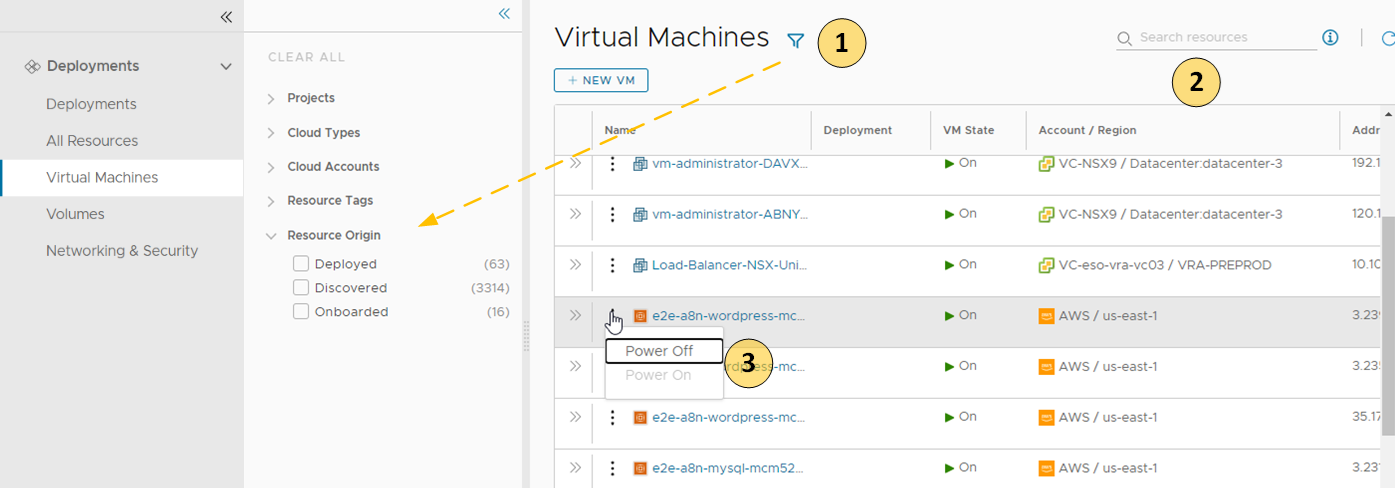
- Filter uw lijst op basis van resourcekenmerken.
U kunt bijvoorbeeld filteren op basis van project, cloudtypen, oorsprong of andere kenmerken.
- Zoek naar resources op basis van naam, accountregio's of andere waarden.
- Voer beschikbare acties voor dag 2 uit die specifiek zijn voor het resourcetype en de resourcestatus.
U kunt bijvoorbeeld een gedetecteerde machine inschakelen als deze is uitgeschakeld. Of u kunt de grootte van een geonboarde machine wijzigen.
Naast de zoek- en filteropties op elke pagina bevat de pagina Alle resources een resourcetypekiezer waar u een filter kunt samenstellen voor alle resources.
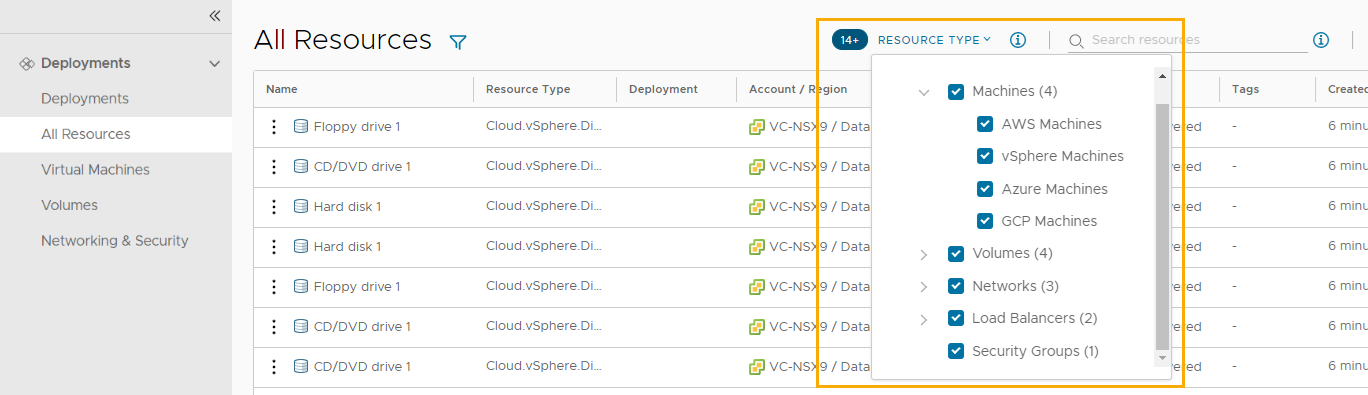
Lijst van beheerde resources op basis van oorsprong
U kunt het tabblad Resources gebruiken om de volgende typen resources te beheren.
| Beheerde resource | Beschrijving |
| Geïmplementeerd | Implementaties zijn volledig beheerde workloads die geïmplementeerde cloudsjablonen of geonboarde resources zijn. De workloadresources kunnen machines, opslagvolumes, netwerken, load balancers en beveiligingsgroepen zijn. U kunt uw implementaties beheren in de sectie Implementaties. |
| Gedetecteerd | Gedetecteerde resources zijn de machines, opslagvolumes, netwerken, load balancers en beveiligingsgroepen die het detectieproces heeft geïdentificeerd voor elke cloudaccountregio die u heeft toegevoegd. Alleen Automation Assembler-beheerders kunnen gedetecteerde resources zien en beheren in de sectie Resources. |
| Gemigreerd | Gemigreerde resources zijn de 7.x-implementaties die u heeft gemigreerd naar VMware Aria Automation. De gemigreerde resources kunnen machines, opslagvolumes, netwerken, load balancers en beveiligingsgroepen zijn. Gemigreerde resources worden beheerd zoals implementaties. U kunt gemigreerde resources beheren in de sectie Implementaties. |
| Onboarden is voltooid | Geonboarde resources zijn gedetecteerde resources die u onder meer robuust VMware Aria Automation-beheer brengt. Geonboarde resources worden beheerd zoals implementaties. U kunt geonboarde resources beheren in de sectie Implementaties. |
Wat is de resourcedetailweergave
U kunt de resourcedetailweergave gebruiken om de geselecteerde resource dieper te bekijken. Afhankelijk van de resource kunnen de gegevens netwerken, poorten en andere informatie over de machine bevatten. De diepte van de informatie varieert afhankelijk van het type cloudaccount en de herkomst.
Als u het detailvenster wilt openen, klikt u op de resourcenaam of op de dubbele pijlen.
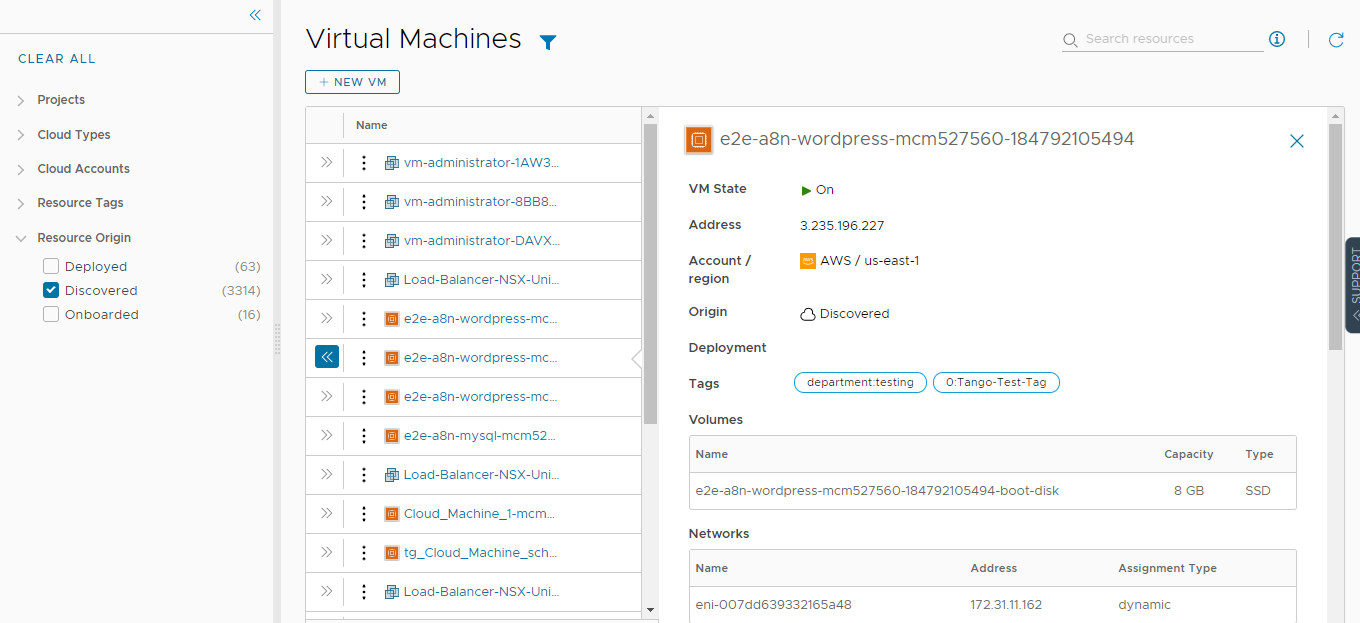
Welke acties voor dag 2 kan ik uitvoeren op resources
De beschikbare acties voor dag 2 zijn afhankelijk van de oorsprong van de resource, het cloudaccount, het resourcetype en de status.
| Oorsprong van resource | Acties voor dag 2 |
| Geïmplementeerd | Welke acties beschikbaar zijn om op de resources uit te voeren, is afhankelijk van het resourcetype, het cloudaccount en de status. Zie Welke acties kan ik uitvoeren op Automation Assembler-implementaties of ondersteunde resources voor een gedetailleerde lijst. |
| Gedetecteerd | De beschikbare acties voor gedetecteerde resources zijn beperkt tot virtuele machines. Afhankelijk van de status kunt u de volgende acties uitvoeren.
Aanvullende vSphere-actie voor virtuele machines.
|
| Gemigreerd | Gemigreerde resources hebben dezelfde beheeropties voor acties voor dag 2 als implementaties. Welke acties beschikbaar zijn om op de gemigreerde resources uit te voeren, is afhankelijk van het resourcetype, het cloudaccount en het beleid voor dag 2. Zie Welke acties kan ik uitvoeren op Automation Assembler-implementaties of ondersteunde resources voor een gedetailleerde lijst. |
| Onboarden is voltooid | Geonboarde resources hebben dezelfde beheeropties voor acties voor dag 2 als implementaties. Welke acties beschikbaar zijn om op de geonboarde resources uit te voeren, is afhankelijk van het resourcetype, het cloudaccount en de status. Zie Welke acties kan ik uitvoeren op Automation Assembler-implementaties of ondersteunde resources voor een gedetailleerde lijst. |